สิ่งนี้ช่วยลดความง่ายในการใช้งานอย่างมาก ดังนั้นให้แก้ไขปัญหาทันที
- ปุ่ม Enter ไม่ทำงานบนปัญหา Firefox อาจเกิดจากไวรัสในพีซีของคุณ
- สาเหตุอื่นที่ทราบของปัญหาคือส่วนขยายเบราว์เซอร์ที่ผิดพลาด
- การอนุญาตคำแนะนำที่ถูกต้องสำหรับแถบที่อยู่ของคุณสามารถแก้ปัญหาคีย์ Enter บน Firefox ได้อย่างรวดเร็ว
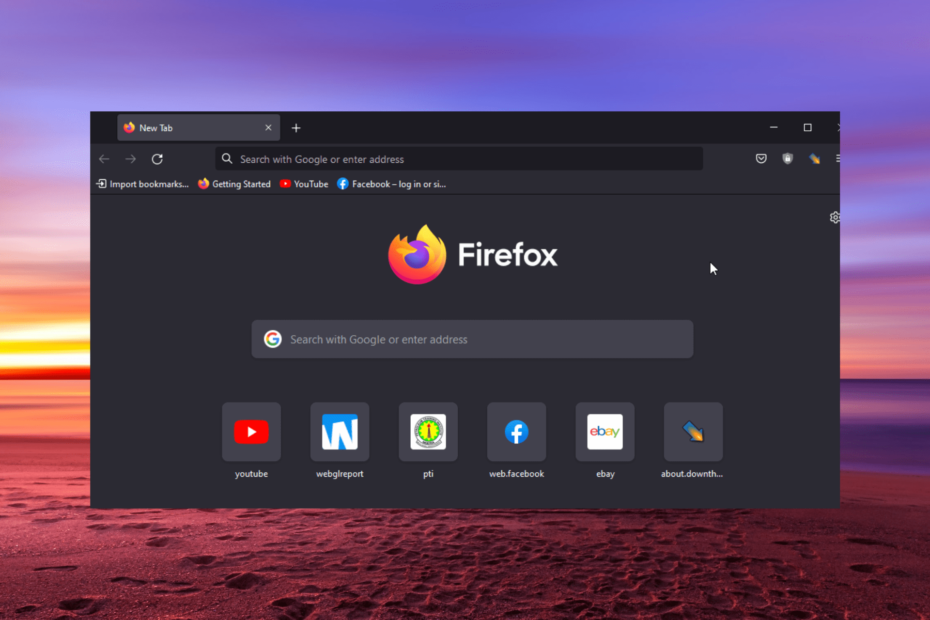
คุณสมควรได้รับเบราว์เซอร์ที่ดีกว่านี้! ผู้คน 350 ล้านคนใช้ Opera ทุกวัน ประสบการณ์การนำทางที่ครบครันที่มาพร้อมกับแพ็คเกจในตัวที่หลากหลาย การใช้ทรัพยากรที่เพิ่มขึ้น และการออกแบบที่ยอดเยี่ยมนี่คือสิ่งที่ Opera สามารถทำได้:
- การโยกย้ายอย่างง่ายดาย: ใช้ตัวช่วย Opera เพื่อถ่ายโอนข้อมูล Firefox ที่ออกจากระบบ เพียงไม่กี่ขั้นตอน
- เพิ่มประสิทธิภาพการใช้ทรัพยากร: หน่วยความจำ RAM ของคุณถูกใช้อย่างมีประสิทธิภาพมากกว่า Firefox
- ความเป็นส่วนตัวที่เพิ่มขึ้น: รวม VPN ฟรีและไม่ จำกัด
- ไม่มีโฆษณา: Ad Blocker ในตัวช่วยเพิ่มความเร็วในการโหลดหน้าและป้องกันการทำเหมืองข้อมูล
- ดาวน์โหลด Opera
Firefox เป็นหนึ่งใน เบราว์เซอร์ที่เร็วและแรงที่สุดสำหรับอุปกรณ์ทั้งหมด. นอกจากนี้ยังเป็นเบราว์เซอร์ที่ปลอดภัยและใช้ทรัพยากรระบบน้อยลง
นี่อาจทำให้ดูเหมือนเป็นเบราว์เซอร์ที่สมบูรณ์แบบ แต่น่าเศร้าที่มันไม่ได้ไม่ชอบปัญหา หนึ่งในข้อร้องเรียนล่าสุดคือคีย์ Enter ไม่ทำงานบน Firefox
สิ่งนี้ลดความสะดวกในการใช้งานเบราว์เซอร์ลงอย่างมากและทำให้หงุดหงิด อย่างไรก็ตาม มันเป็นปัญหาง่ายที่จะแก้ไข ดังที่เราจะแสดงในคู่มือนี้
ทำไมคีย์ Enter ของฉันไม่ทำงานบน Firefox
สาเหตุที่ปุ่ม Enter ไม่ทำงานบน Firefox นั้นมีมากมาย อาจเป็นเพราะปัญหากับเบราว์เซอร์ของคุณหรือปัญหาบางอย่างกับพีซี
ด้านล่างนี้คือสาเหตุบางประการ:
- การปรากฏตัวของไวรัสบนพีซี
- ส่วนขยายหรือธีมของเบราว์เซอร์ที่ผิดพลาด
- การตั้งค่าเบราว์เซอร์ไม่ถูกต้อง
- เบราว์เซอร์ที่ล้าสมัย
เคล็ดลับด่วน:
แทนที่จะต้องแก้ไขปัญหา Firefox ให้กลับไปท่องเว็บโดยไม่มีปัญหากับเบราว์เซอร์ที่เชื่อถือได้มากขึ้น Opera เป็นทางเลือกที่ดี ด้วยคุณสมบัติการท่องเว็บมาตรฐาน เช่น การบุ๊กมาร์กและการท่องเว็บแบบส่วนตัว
แอป Opera ทั้งหมดได้รับการอัปเดตเป็นประจำเพื่อให้มีประสิทธิภาพสูงสุด มี UI ที่ทันสมัยและปรับแต่งได้ คุณสามารถผสานรวมส่วนขยายที่คุณชื่นชอบ ใช้ตัวบล็อกโฆษณา รับฟรี VPN ไม่จำกัด และอีกมากมาย

โอเปร่า
ท่องเว็บโดยปราศจากข้อผิดพลาดและเพลิดเพลินไปกับธีมที่ทันสมัย การเข้าถึงโซเชียลมีเดียอย่างรวดเร็ว และคุณสมบัติขั้นสูงอื่นๆ!
ฉันจะทำให้ปุ่ม Enter ทำงานบน Firefox อีกครั้งได้อย่างไร
1. อัปเดต Firefox
- คลิก ปุ่มเมนู บนไฟร์ฟอกซ์
- เลือก การตั้งค่า ตัวเลือก.
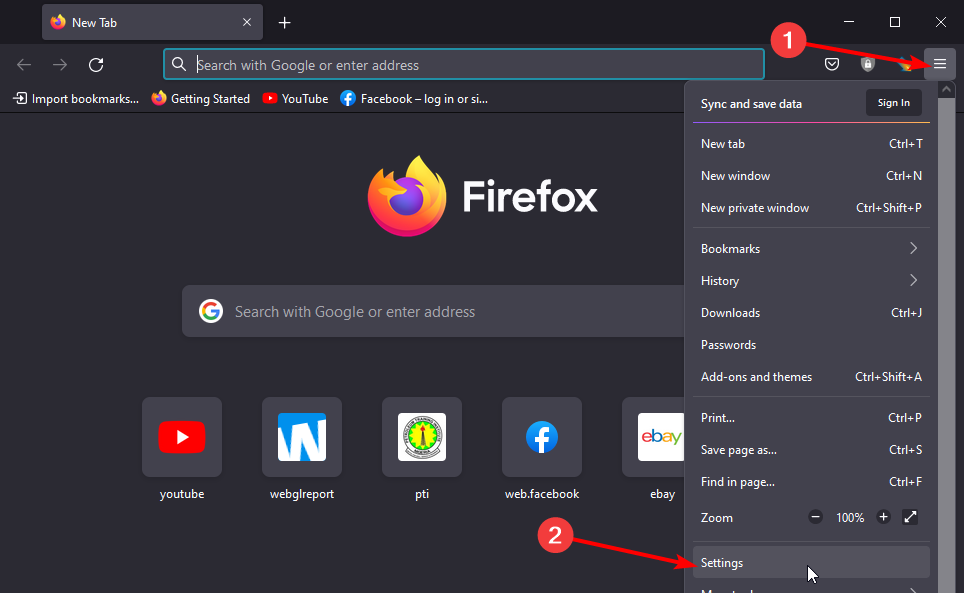
- คลิก ตรวจสอบสำหรับการอัพเดต ปุ่มใต้ อัปเดต Firefox ส่วน.
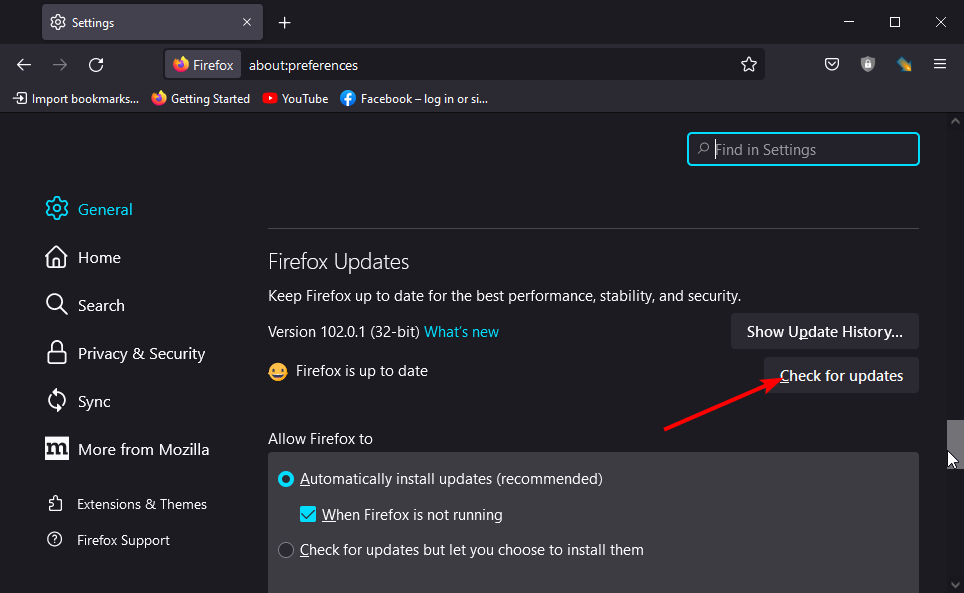
- นี่จะแสดงให้คุณเห็นว่ามีการอัพเดทหรือไม่
แอพที่ล้าสมัยเป็นสาเหตุของปัญหามากมาย และเบราว์เซอร์ก็ไม่ต่างกัน ปุ่ม Enter ไม่ทำงานบนปัญหา Firefox อาจเป็นเพราะข้อบกพร่องในเวอร์ชันเบราว์เซอร์ของคุณ
ปัญหานี้อาจได้รับการแก้ไขแล้วในรุ่นที่ใหม่กว่า ในกรณีนี้ การอัปเดตเบราว์เซอร์ของคุณจะช่วยแก้ปัญหาได้อย่างรวดเร็ว
2. ทำการสแกนไวรัส
2.1. สแกนหาไวรัสด้วยตนเอง
- กด Windows+ ฉันกุญแจเพื่อเปิด การตั้งค่า แอป.
- เลือก อัปเดต & ความปลอดภัย ตัวเลือก.
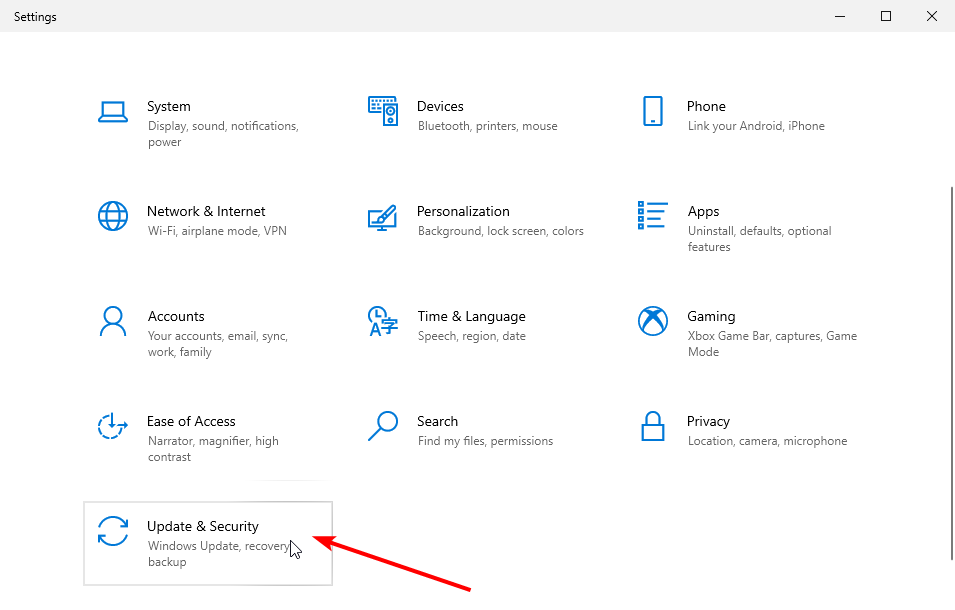
- คลิก ความปลอดภัยของ Windows บนบานหน้าต่างด้านซ้าย
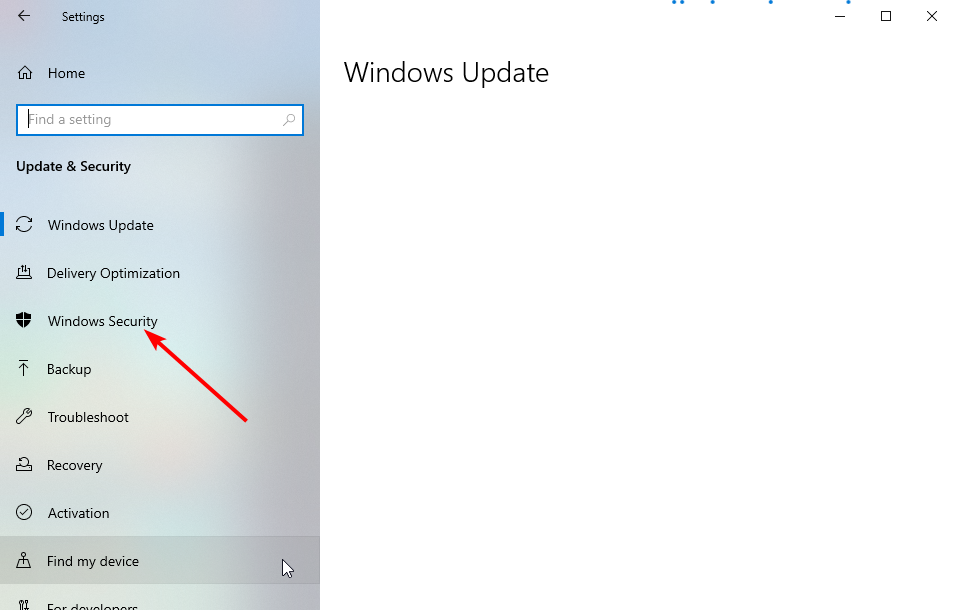
- เลือก การป้องกันไวรัสและภัยคุกคาม ตัวเลือก.
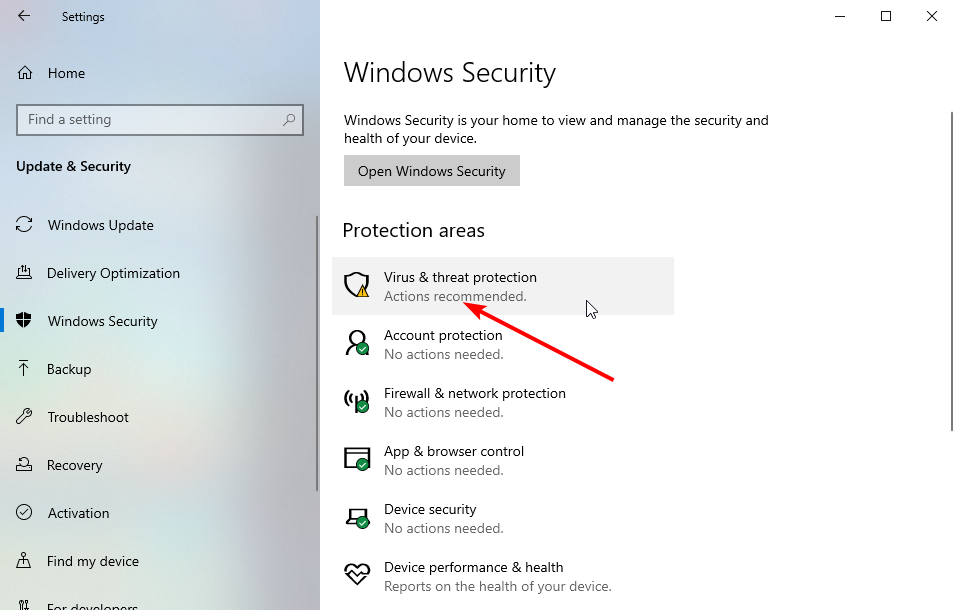
- เลือก ตัวเลือกการสแกน.
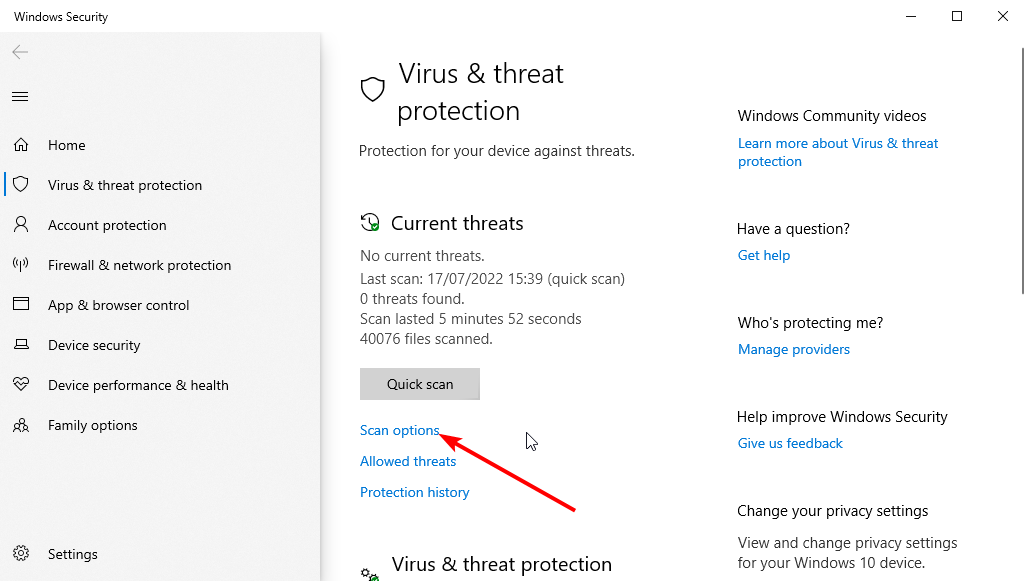
- เลือกจากตัวเลือกที่มีให้แล้วคลิก ตรวจเดี๋ยวนี้ ปุ่ม.
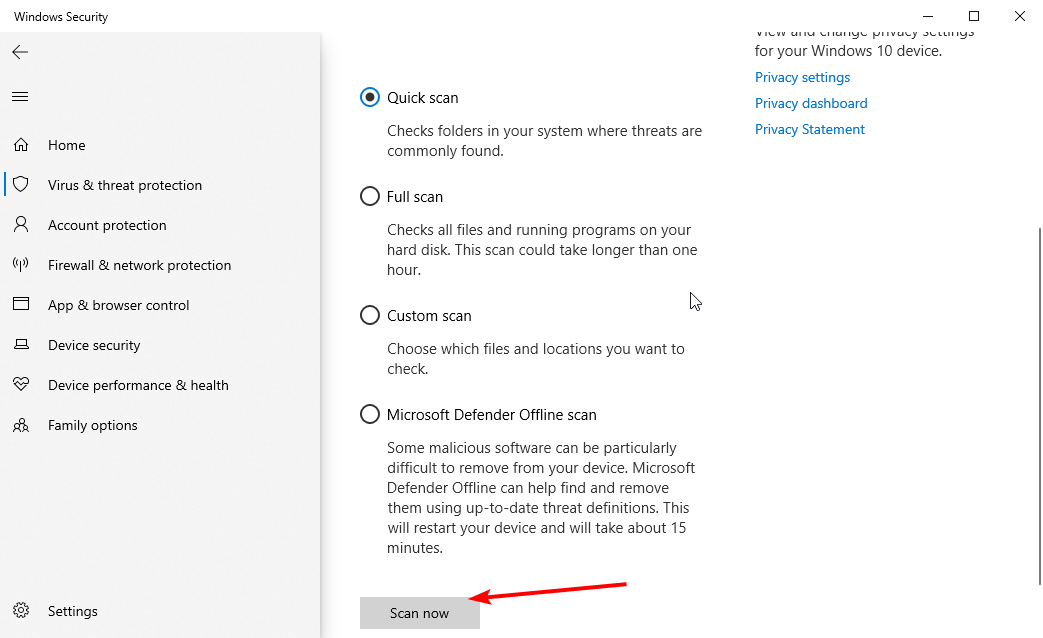
ไวรัสไม่จำเป็นต้องมีการแนะนำ พวกเขาเลอะกับพีซีของคุณและอาจเป็นสาเหตุที่ปุ่ม Enter ไม่ทำงานบน Firefox
คุณควรเลือกตัวเลือกการสแกนแบบเต็มหรือการสแกน Microsoft Defender Offline สำหรับการสแกนอย่างละเอียดและถี่ถ้วน
2.2. สแกนหาไวรัสโดยอัตโนมัติ
แทนที่จะทำตามขั้นตอนมหาศาลข้างต้นเพื่อสแกนหาไวรัส คุณสามารถทำให้กระบวนการเป็นอัตโนมัติด้วย ESET NOD32 Antivirus
ESET NOD32 Antivirus เป็นซอฟต์แวร์ที่รวดเร็วและเบาซึ่งไม่ใช้พื้นที่บนพีซีของคุณ คุณต้องติดตั้งซอฟต์แวร์เท่านั้นและจะดูแลความต้องการด้านความปลอดภัยของคุณ
ใช้เทคโนโลยีล้ำสมัยเพื่อให้คุณมีการป้องกันเชิงรุกแบบหลายชั้นทั้งทางออนไลน์และออฟไลน์ ยิ่งไปกว่านั้น ยังให้การป้องกันมัลแวร์ ฟิชชิ่ง และแรนซัมแวร์ตลอดเวลา
เป็นเพียงแพ็คเกจความปลอดภัยที่สมบูรณ์เพื่อให้แน่ใจว่าพีซีและแอพของคุณทำงานได้อย่างสมบูรณ์
⇒ รับ ESET NOD32
3. เปิดใช้งานคำแนะนำแถบที่อยู่
- เปิด Firefox แล้วพิมพ์คำสั่งด้านล่างในแถบที่อยู่
เกี่ยวกับ: การตั้งค่า#ความเป็นส่วนตัว - ทำเครื่องหมายในช่องสำหรับ ประวัติการเรียกดู บุ๊กมาร์ก แท็บที่เปิดอยู่, ทางลัดและเครื่องมือค้นหา ภายใต้ส่วนแถบที่อยู่
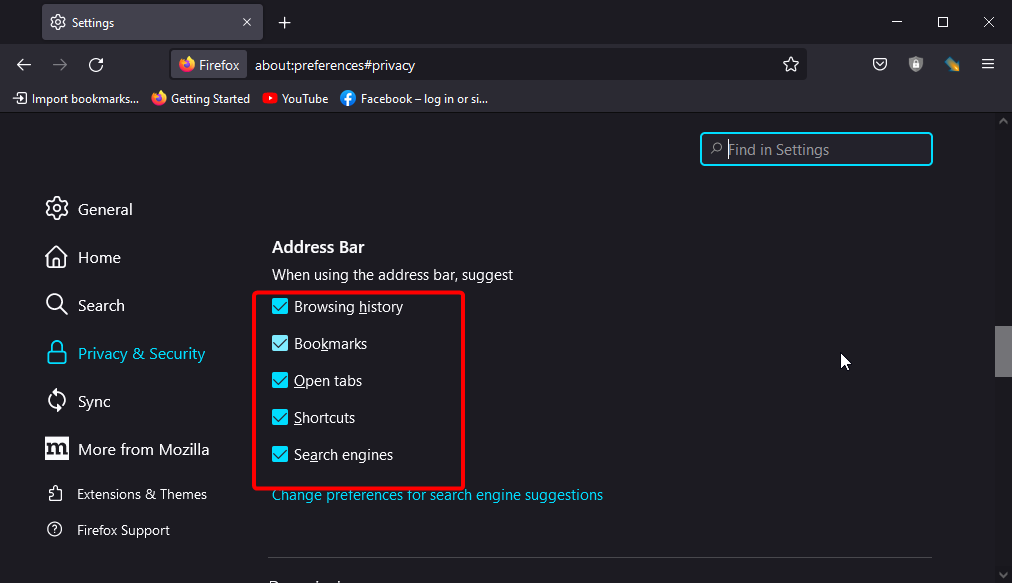
- เปิดเบราว์เซอร์ของคุณใหม่
การไม่อนุญาตคำแนะนำทั้งหมดจะทำให้ปุ่ม Enter หยุดทำงานบน Firefox สิ่งนี้จะสังเกตเห็นได้ชัดเจนเป็นพิเศษในแถบที่อยู่
การเปิดใช้งานคำแนะนำที่มีทั้งหมดสำหรับแถบที่อยู่และการรีสตาร์ทเบราว์เซอร์ของคุณน่าจะช่วยฟื้นฟูสภาวะปกติได้ที่นี่
- 3 วิธีในการแก้ไข Event Listener ถ้ามันไม่ทำงานใน Firefox
- LinkedIn ไม่ทำงานใน Firefox: 7 ยืนยันการแก้ไขเพื่อลอง
4. รีสตาร์ท Firefox ในเซฟโหมด
- เปิด Firefox แล้วคลิก ปุ่มเมนู.
- คลิก ช่วย ตัวเลือก.
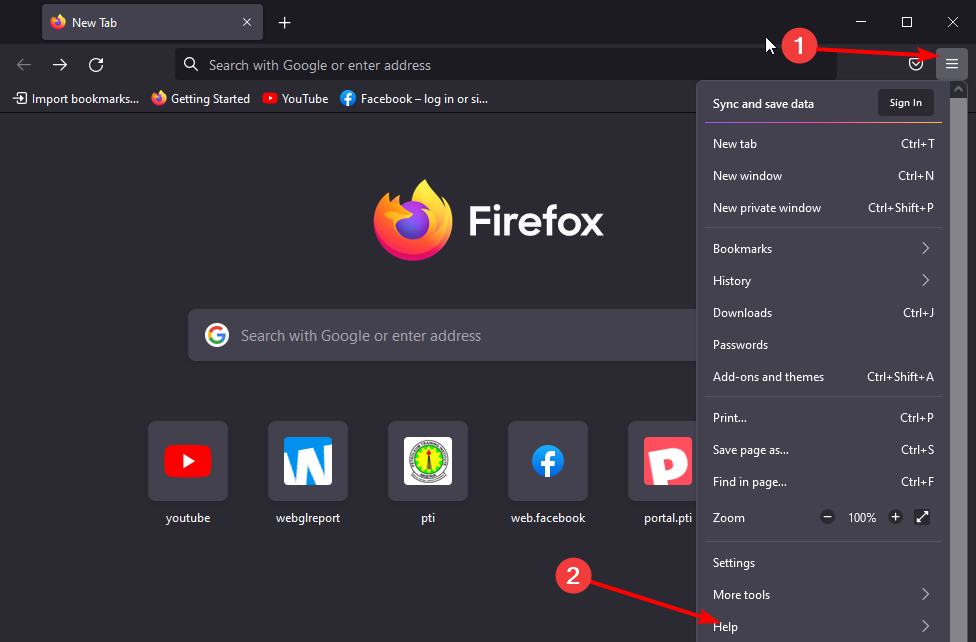
- เลือก โหมดแก้ไขปัญหา… ตัวเลือก.
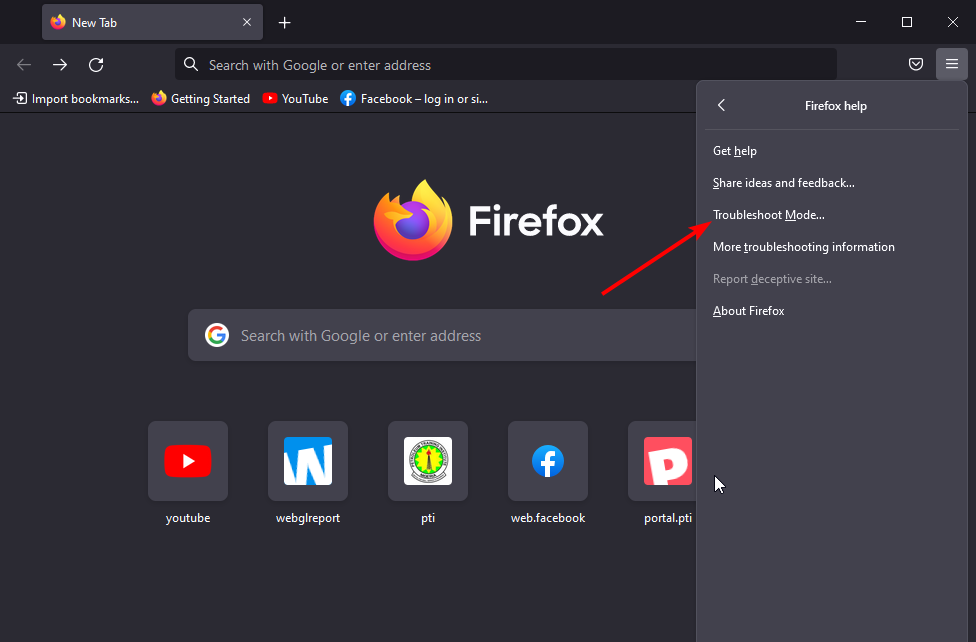
- คลิก เริ่มต้นใหม่ เมื่อได้รับแจ้งให้ยืนยันการดำเนินการ
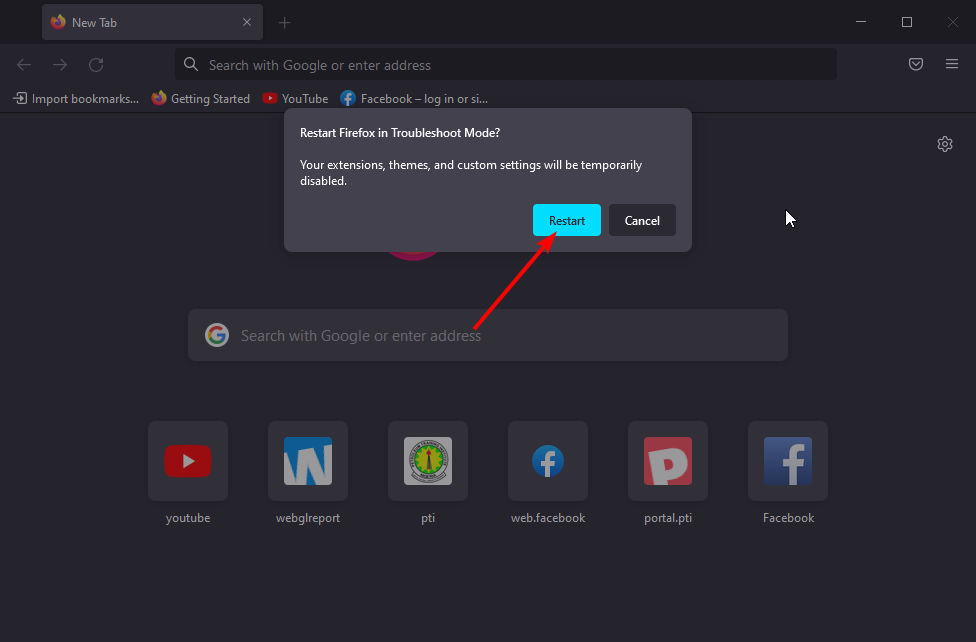
ส่วนขยายและชุดรูปแบบช่วยปรับปรุงรูปลักษณ์และฟังก์ชันการทำงานของ Firefox ได้มากเพียงใด สิ่งเหล่านี้อาจเป็นสาเหตุที่คีย์ Enter ของคุณไม่ทำงาน เนื่องจากส่วนเสริมเหล่านี้บางตัวอาจประสบปัญหาและเริ่มทำงานผิดปกติ
การรีสตาร์ท Firefox ในเซฟโหมดจะเริ่มต้นเบราว์เซอร์โดยปิดส่วนขยาย ธีม และการตั้งค่าที่กำหนดเอง
เมื่อปุ่ม Enter ไม่ทำงานบน Firefox จะจำกัดคุณสมบัติการเข้าถึงของเบราว์เซอร์ แม้ว่าปัญหาอาจทำให้หงุดหงิด แต่ก็สามารถแก้ไขได้ง่ายด้วยวิธีแก้ปัญหาที่ให้ไว้ในคู่มือนี้
คุณกำลังเผชิญกับปัญหาที่สำคัญมากขึ้นเช่น แป้นพิมพ์ไม่ทำงานบน Firefox? จากนั้น ตรวจสอบคำแนะนำโดยละเอียดเกี่ยวกับวิธีทำให้เบราว์เซอร์ของคุณทำงานได้ตามปกติอีกครั้ง
โปรดแจ้งให้เราทราบถึงการแก้ไขที่ช่วยแก้ปัญหาในความคิดเห็นด้านล่าง
 ยังคงมีปัญหา?แก้ไขด้วยเครื่องมือนี้:
ยังคงมีปัญหา?แก้ไขด้วยเครื่องมือนี้:
- ดาวน์โหลดเครื่องมือซ่อมแซมพีซีนี้ ได้รับการจัดอันดับยอดเยี่ยมใน TrustPilot.com (การดาวน์โหลดเริ่มต้นในหน้านี้)
- คลิก เริ่มสแกน เพื่อค้นหาปัญหาของ Windows ที่อาจทำให้เกิดปัญหากับพีซี
- คลิก ซ่อมทั้งหมด เพื่อแก้ไขปัญหาเกี่ยวกับเทคโนโลยีที่จดสิทธิบัตร (ส่วนลดพิเศษสำหรับผู้อ่านของเรา)
Restoro ถูกดาวน์โหลดโดย 0 ผู้อ่านในเดือนนี้


